
آموزش تعمیر فلش سوخته
مقدمه
فلشهای USB به دلیل قابلیت حمل و استفاده گسترده، یکی از پرکاربردترین ابزارهای ذخیرهسازی دادهها هستند. با این حال، این دستگاهها ممکن است به دلایل مختلف، از جمله مشکلات سختافزاری یا نرمافزاری، دچار خرابی شوند. خرابی فلشها اغلب به دو دسته اصلی تقسیم میشود: مشکلات سختافزاری، ناشی از آسیبهای فیزیکی یا نوسانات ولتاژ، و مشکلات نرمافزاری، مانند بههمریختگی پارتیشنها یا عدم شناسایی توسط سیستم. در این مقاله، روشهای عملی و مؤثر برای بازیابی فلشهای معیوب ارائه شده است تا کاربران بتوانند با کمترین هزینه و پیچیدگی، فلش خود را به حالت اولیه بازگردانند.
انواع خرابیهای فلش و روشهای بازیابی
1. مشکلات سختافزاری
خرابیهای سختافزاری معمولاً ناشی از آسیب به مدار داخلی فلش، مانند قطع شدن مسیرهای الکتریکی (لاینها) به دلیل نوسانات ولتاژ یا آسیب فیزیکی است. این نوع خرابیها اغلب با عدم شناسایی کامل فلش توسط سیستم یا عدم نمایش ظرفیت واقعی آن همراه است.
روش تعمیر سختافزاری:
بررسی مدار داخلی: ابتدا فلش را باز کنید و مدار چاپی (PCB) آن را بررسی کنید. به دنبال نشانههای فیزیکی مانند سوختگی، ترکخوردگی یا قطع شدن مسیرها باشید.
تراشیدن مسیر معیوب: در صورتی که مسیر الکتریکی قطع شده باشد، با استفاده از ابزار مناسب (مانند کاتر دقیق)، لایههای عایق اطراف مسیر معیوب را بهآرامی تراشیده تا به بخش فلزی دسترسی پیدا کنید.
اتصال با سیم جامپر: با استفاده از یک سیم نازک (جامپر)، مسیر قطعشده را دوباره متصل کنید. این کار نیازمند دقت و مهارت در لحیمکاری است.
تست نهایی: پس از تعمیر، فلش را به سیستم متصل کنید تا از عملکرد صحیح آن اطمینان حاصل کنید.
نکته: تعمیرات سختافزاری نیازمند دقت بالا و ابزارهای مناسب است. در صورت عدم تجربه کافی، توصیه میشود از یک متخصص کمک بگیرید.
2. مشکلات نرمافزاری
مشکلات نرمافزاری معمولاً با علائمی مانند عدم شناسایی فلش توسط سیستم، نمایش فلش بهصورت چند پارتیشن غیرعادی یا عدم دسترسی به دادهها مشخص میشوند. این مشکلات اغلب به دلیل خرابی پارتیشنها یا فایلسیستم فلش رخ میدهند.
روش بازیابی نرمافزاری:
برای رفع مشکلات نرمافزاری، میتوان از ابزارهای داخلی ویندوز مانند Command Prompt (CMD) استفاده کرد. مراحل زیر به ترتیب انجام میشوند:
اتصال فلش به سیستم: فلش را به پورت USB متصل کنید.
اجرای Command Prompt بهصورت ادمین: در نوار جستجوی ویندوز، عبارت «CMD» را جستجو کرده، روی Command Prompt کلیک راست کرده و گزینه «Run as administrator» را انتخاب کنید.
ورود به ابزار DiskPart:
در CMD، عبارت diskpart را تایپ کرده و کلید Enter را فشار دهید.
سپس، با تایپ list disk و زدن Enter، لیستی از دیسکهای متصل به سیستم نمایش داده میشود.
انتخاب فلش معیوب: با استفاده از دستور select disk X (که در آن X شماره دیسک مربوط به فلش است)، فلش موردنظر را انتخاب کنید.
پاکسازی پارتیشنها: با تایپ دستور clean و زدن Enter، تمام پارتیشنهای موجود روی فلش حذف میشوند.
ایجاد پارتیشن جدید: دستور create partition primary را وارد کنید تا یک پارتیشن جدید ایجاد شود.
فرمت سریع فلش: در نهایت، با استفاده از ابزار مدیریت دیسک ویندوز (Disk Management) یا دستورات CMD، فلش را بهصورت سریع (Quick Format) فرمت کنید تا فایلسیستم آن (مانند FAT32 یا NTFS) بازسازی شود.
نتیجه: پس از انجام این مراحل، فلش به حالت اولیه خود بازمیگردد و آماده استفاده است.
نکات مهم و توصیهها
پشتیبانگیری از دادهها: پیش از انجام هرگونه تعمیر نرمافزاری یا سختافزاری، در صورت امکان، از دادههای موجود در فلش نسخه پشتیبان تهیه کنید.
استفاده از ابزارهای تخصصی: در مواردی که مشکل پیچیدهتر است، ابزارهای بازیابی مانند TestDisk یا EaseUS Partition Master میتوانند مفید باشند.
جلوگیری از خرابیهای بعدی: از قطع ناگهانی فلش هنگام انتقال دادهها خودداری کنید و از پورتهای USB پایدار و استاندارد استفاده کنید.
نتیجهگیری
بازیابی فلشهای سوخته، چه به دلیل مشکلات سختافزاری و چه نرمافزاری، با رعایت مراحل دقیق و استفاده از ابزارهای مناسب امکانپذیر است. در این مقاله، روشهای عملی برای رفع هر دو نوع خرابی ارائه شد. با این حال، پیشگیری از خرابیها با استفاده صحیح از فلش و جلوگیری از نوسانات ولتاژ میتواند نیاز به تعمیر را به حداقل برساند. کاربران میتوانند با دنبال کردن این راهنما، فلشهای خود را به حالت عملیاتی بازگردانند و از هزینههای اضافی جلوگیری کنند.





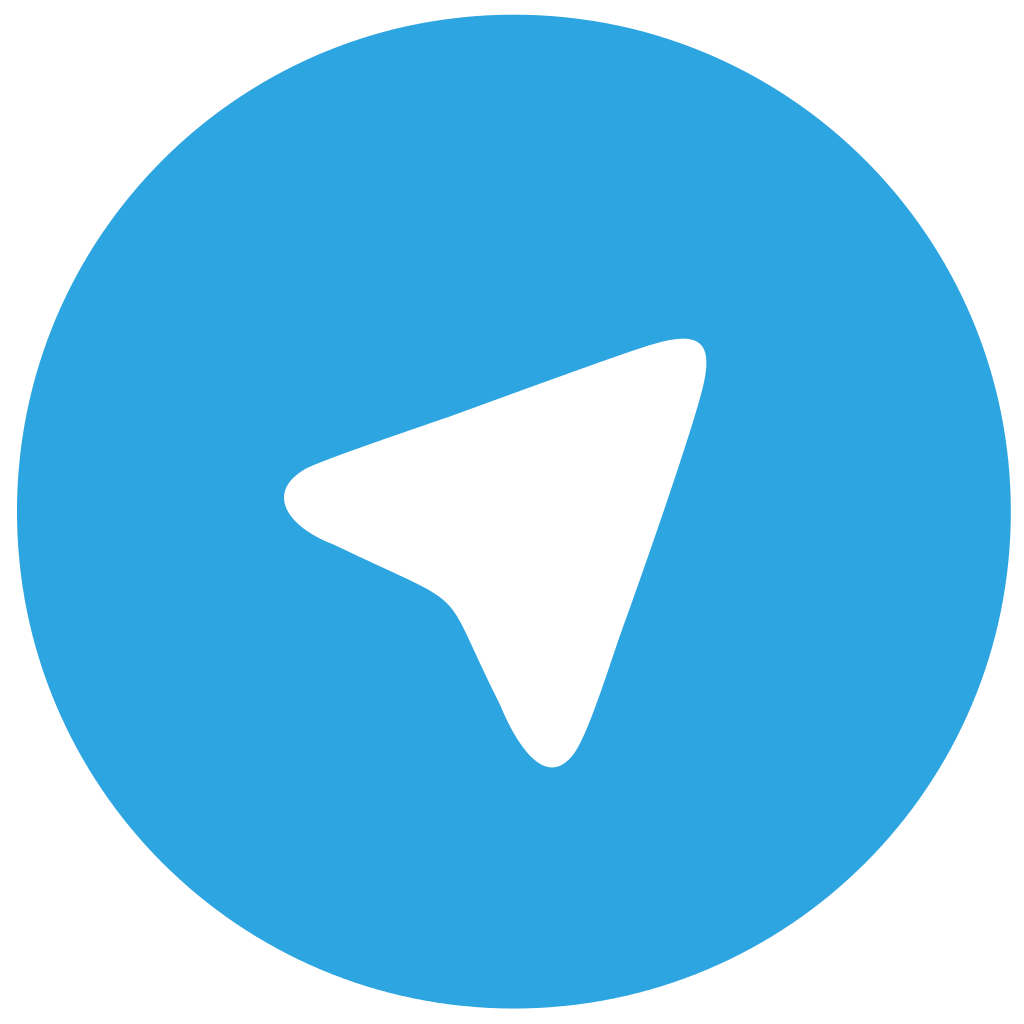
نظرات (0)